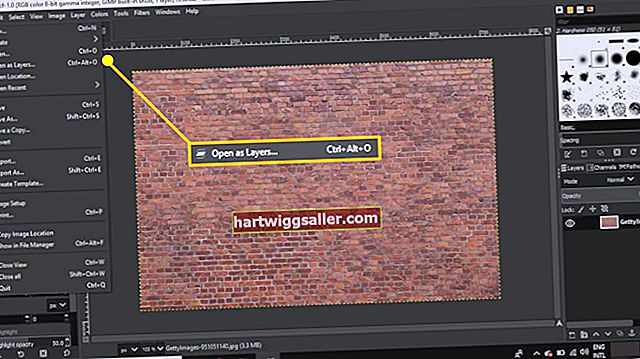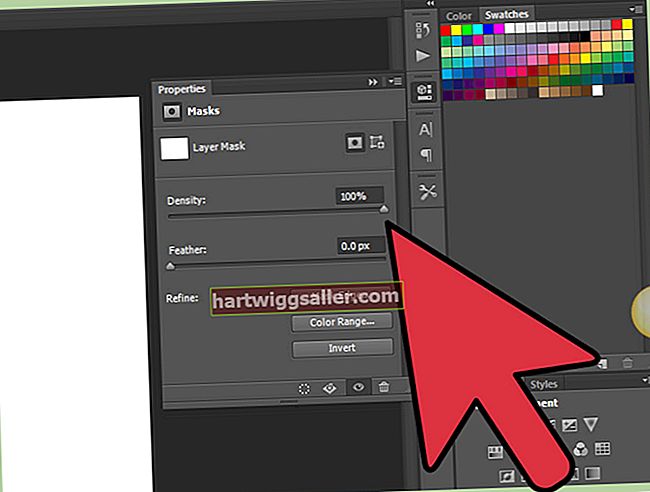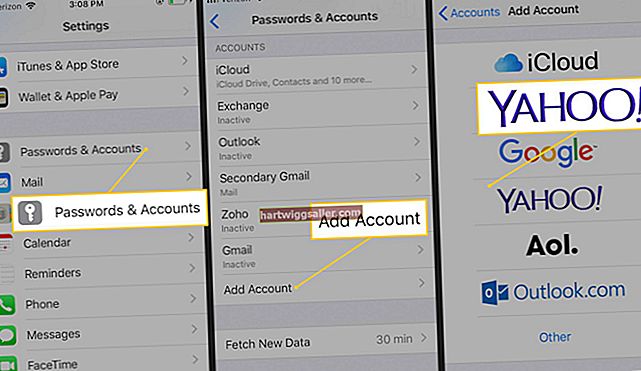Theo mặc định, Gmail cho phép bạn gửi ảnh như một phần của email dưới dạng tệp đính kèm. Những bức ảnh này sau đó được hiển thị ở cuối email. Nếu bạn đang gửi ảnh qua Gmail cho khách hàng của mình để quảng cáo sản phẩm hoặc dịch vụ mới, thì tốt hơn là bạn nên đưa ảnh vào nội dung email. Để thực hiện điều này, bạn cần sử dụng tính năng Chèn hình ảnh có trên Google Labs. Sử dụng phương pháp này, bạn có thể chèn ảnh từ các tệp trên máy tính của mình hoặc qua URL của chúng, nếu chúng được lưu trữ trực tuyến.
Tệp đính kèm
1
Đăng nhập vào tài khoản Gmail của bạn và nhấp vào nút "Soạn".
2
Nhập tên của người nhận email vào phần Tới và tiêu đề mô tả trong phần Chủ đề.
3
Nhấp vào "Đính kèm tệp" và chọn ảnh bạn muốn gửi từ trình duyệt tệp. Nhấp vào "Mở" để đính kèm ảnh.
4
Nhấp vào "Đính kèm tệp khác" chọn ảnh tiếp theo mà bạn muốn thêm vào thư. Tiếp tục đính kèm ảnh vào email của bạn. Bạn có thể đính kèm bao nhiêu ảnh tùy thích cho đến khi đạt đến giới hạn kích thước 25MB.
5
Nhập thông báo vào nội dung email, sau đó nhấp vào nút "Gửi" để gửi ảnh qua email cho người nhận.
Trực tiếp trong cơ thể
1
Đăng nhập vào tài khoản Gmail của bạn và nhấp vào nút "Cài đặt".
2
Nhấp vào "Cài đặt" từ trình đơn thả xuống và sau đó nhấp vào tab "Phòng thí nghiệm".
3
Cuộn xuống "Chèn hình ảnh" và nhấp vào nút radio bên cạnh "Bật".
4
Nhấp vào "Lưu thay đổi" và sau đó nhấp vào nút "Soạn".
5
Nhập tên của người nhận email vào phần Tới và tiêu đề mô tả trong phần Chủ đề.
6
Nhấp vào nút "Chèn hình ảnh" và sau đó nhấp vào nút radio "Máy tính của tôi" hoặc "Địa chỉ web (URL)", tùy thuộc vào nơi ảnh được lưu trữ. Nhấp vào "Định dạng đa dạng thức" nếu bạn không thấy nút Chèn hình ảnh.
7
Nhấp vào "Chọn tệp" và chọn ảnh trên máy tính của bạn nếu bạn sử dụng tùy chọn Máy tính của tôi. Nhập URL của hình ảnh vào khoảng trống được cung cấp nếu bạn sử dụng tùy chọn "Địa chỉ Web.
8
Nhấp vào ảnh mà bạn muốn thêm vào nội dung email, sau đó nhấp vào "OK". Nhấp vào nút "Chèn hình ảnh" và chọn ảnh tiếp theo bạn muốn thêm. Tiếp tục thêm ảnh vào nội dung email cho đến khi bạn đã thêm tất cả ảnh của mình hoặc đạt đến giới hạn kích thước 25MB.